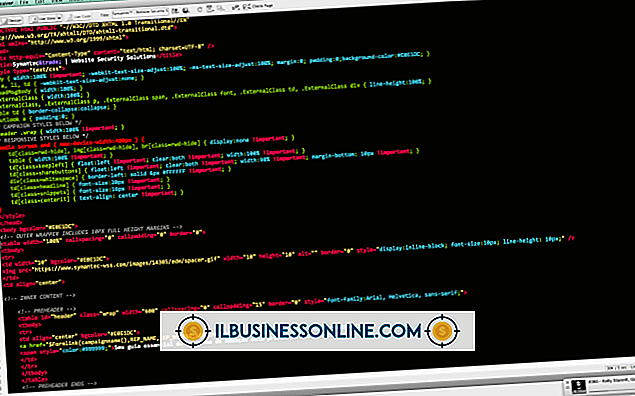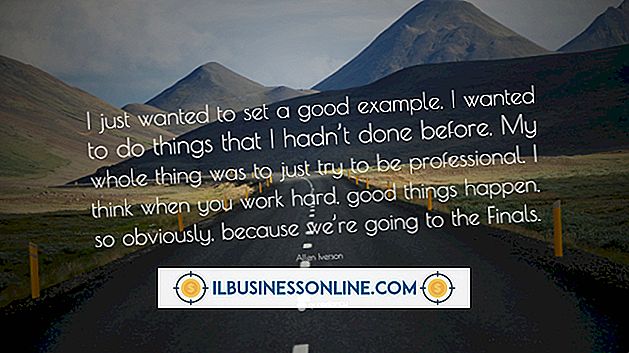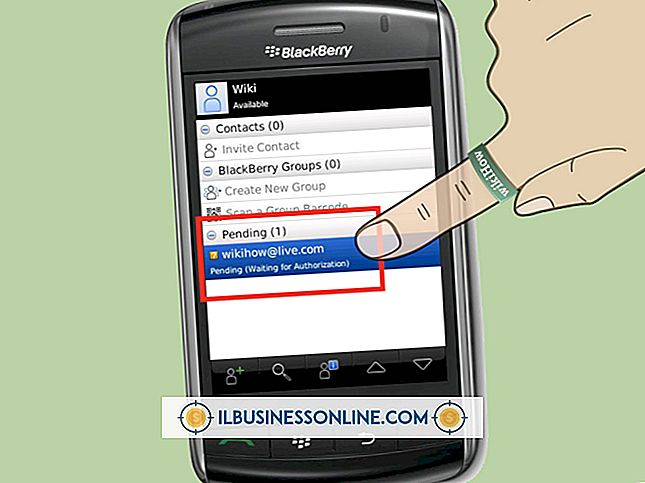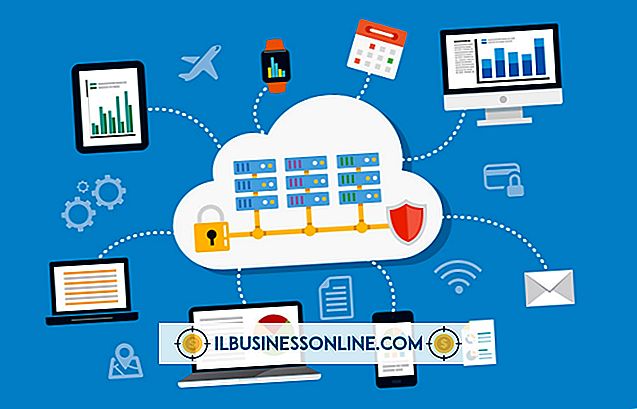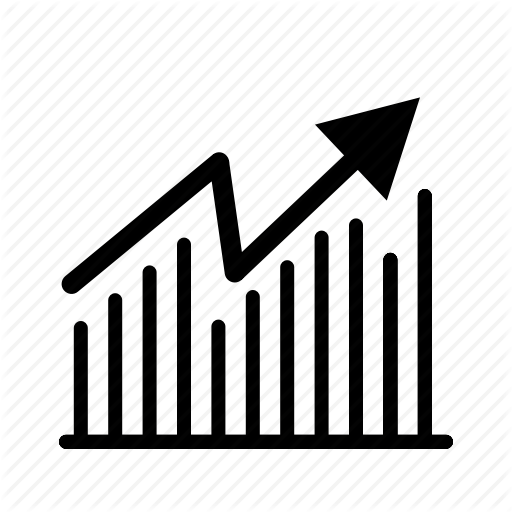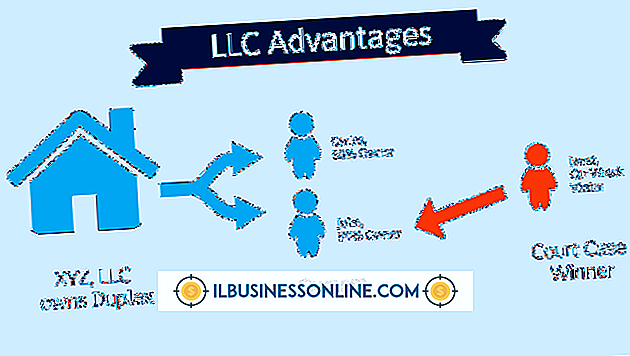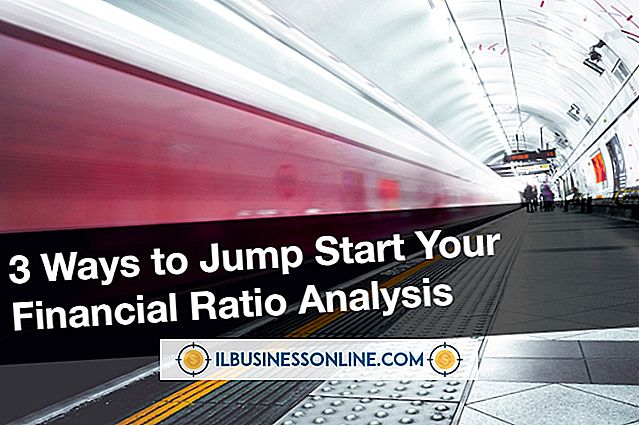Ổ cứng gắn ngoài tương thích với cả Windows và Mac

Nếu bạn nhảy từ máy tính Windows và Mac theo thói quen hàng ngày, bạn có thể muốn một ổ cứng ngoài có thể làm tương tự. Mặc dù máy tính Windows sẽ không đọc hệ thống tệp HFS + của Apple và máy Mac sẽ không đọc định dạng NTFS của Microsoft, cả hai loại máy tính đều có thể đọc hệ thống tệp exFAT. Nếu bạn muốn một ổ cứng sẽ chơi tốt với cả máy Mac và PC, chỉ cần định dạng nó trong hệ thống tệp exFAT để tận hưởng khả năng tương thích chéo
ExFAT là gì?
ExFAT của Microsoft là một hệ thống tệp được thiết kế cho bộ nhớ cá nhân di động đa nền tảng. Định dạng exFAT được thiết kế cho các ổ đĩa flash dung lượng cao, thẻ nhớ và ổ cứng ngoài. Định dạng này được thiết kế để yêu cầu điều chỉnh tối thiểu để thêm hỗ trợ từ định dạng FAT32 được sử dụng rộng rãi của Microsoft ở phía nhà phát triển và nhà sản xuất.
ExFAT cải thiện nhiều hạn chế của định dạng FAT32, bao gồm tăng dung lượng lưu trữ tối đa trên mỗi phân vùng hoặc phần dành riêng từ 32 gigabyte lên 256 terabyte. Ổ cứng ngoài được hưởng lợi từ exFAT vì bạn có thể thiết lập chúng với các phân vùng lớn có thể chứa toàn bộ thiết bị - thay vì trong các phần 32 GB trong FAT32 - và duy trì khả năng tương thích giữa máy Mac và PC.
Định dạng thành ExFAT trên Windows 8
Công cụ quản lý đĩa đi kèm của Windows 8 có thể định dạng thiết bị thành exFAT. Để định dạng ổ cứng ngoài thành exFAT bằng công cụ, hãy kết nối ổ cứng với máy tính, nhấn "Windows-R", sau đó nhập "diskmgmet.msc" và chọn "OK." Sau khi chương trình Quản lý đĩa được khởi chạy, nhấp chuột phải vào hộp đồ họa phân vùng của ổ cứng ngoài. Các phân vùng ổ cứng được liệt kê ở phần dưới của Cửa sổ. Các thiết bị được đính kèm gần đây sẽ xuất hiện ở cuối danh sách và phân vùng sẽ được đánh dấu bằng thanh màu xanh đậm trên đỉnh hộp. Chọn tùy chọn "Định dạng ..." từ menu. Thay đổi menu thả xuống "Hệ thống tệp" thành "ExFAT" và nhấn "OK" để định dạng ổ đĩa.
Định dạng thành ExFAT trên Mac OS X
Chương trình Disk Utility tích hợp của Mac OS X có thể xử lý các thiết bị định dạng trong exFAT. Để sử dụng ứng dụng, hãy mở thư mục Ứng dụng, sau đó chọn thư mục Tiện ích và nhấp đúp vào biểu tượng "Tiện ích đĩa". Khi ứng dụng đã được tải, nhấp vào tab "Phân vùng". Chọn ổ cứng ngoài từ danh sách cột bên trái, điều chỉnh menu thả "Định dạng" sang tùy chọn "ExFAT" và nhấp vào "Áp dụng" để định dạng ổ đĩa.
Cảnh báo và Mẹo
Sao lưu mọi dữ liệu trên ổ cứng ngoài mà bạn muốn giữ trên thiết bị khác trước khi định dạng. Định dạng ổ đĩa cứng sẽ xóa tất cả dữ liệu được lưu trữ trên đó. Cả Windows 8 và Mac OS X đều cho phép bạn điều chỉnh kích thước của các phân vùng định dạng trên các ổ cứng ngoài. Đặt số ở mức tối đa để sử dụng toàn bộ ổ đĩa trong một phân vùng duy nhất.
Các ổ đĩa có định dạng FAT32 cũng hoạt động để chia sẻ PC và Mac, đặc biệt với các phiên bản cũ hơn của cả hai hệ điều hành. Tuy nhiên, Microsoft khuyến cáo không nên sử dụng FAT32 bất cứ khi nào có thể có lợi cho exFAT.